导读 拍大师怎么录屏?拍大师是一款超级给力的视频录制软件,那么这款软件该如何进行录制视频呢?本文中kk下载给大家介绍下使用【拍大师8】来进行视频录制的操作方法!点击可下载最新版拍大师8 v8.4.4.0。拍大师8录屏
拍大师怎么录屏?拍大师是一款超级给力的视频录制软件,那么这款软件该如何进行录制视频呢?本文中kk下载给大家介绍下使用【拍大师8】来进行视频录制的操作方法!点击可下载最新版拍大师8 v8.4.4.0。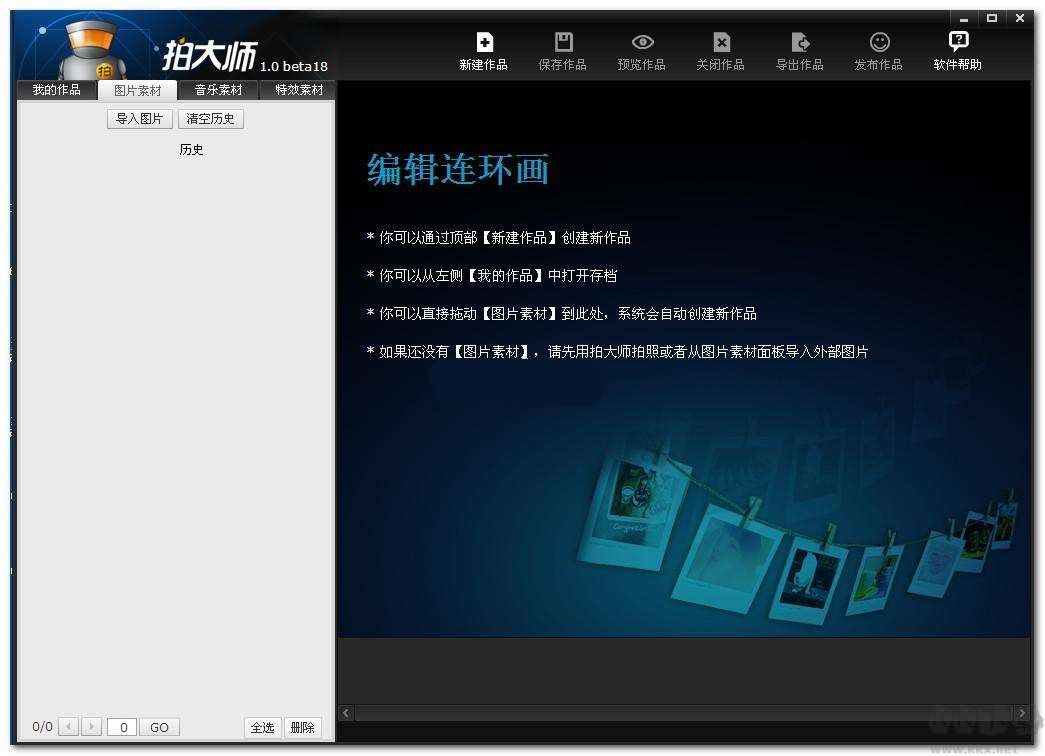
拍大师8录屏教程
1、首先打开拍大师软件,点击左侧录制视频;
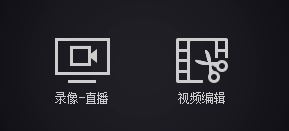
2、点击设置设置录制环境,如下图所示小编所做的一些设定;

3、然后设置自己专属logo,点击自己专属logo,进入设置页面,设置自己logo属性;
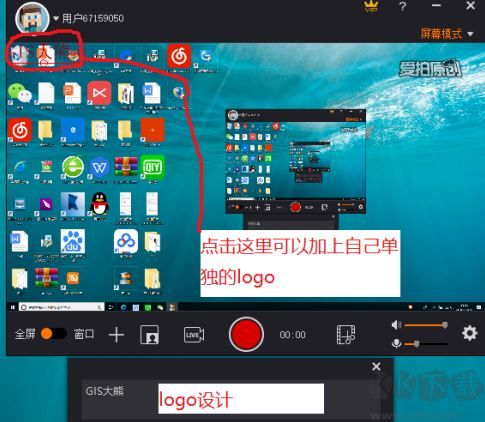
4、点击全屏录制,点击开始,可以录制全屏内容,点击窗口按钮,可以录制窗口,录制前设置窗口大小。
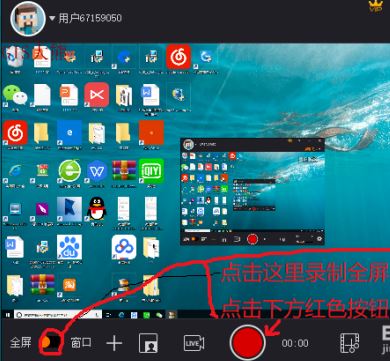
5、录制完成,点击红色按钮结束,如果需要编辑视频就点击左侧编辑视频,继续录制就点击右侧继续录制视频。
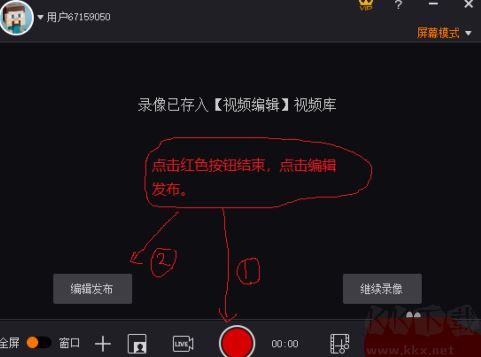
以上便是kk下载给大家介绍的拍大师怎么录屏的方法了!
免责声明:本文由用户上传,如有侵权请联系删除!